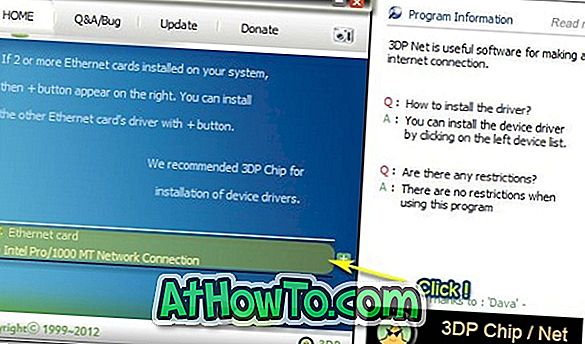Darbalaukio skaidrių demonstravimas ir temų paketas yra keletas geriausių „Windows 7“ funkcijų. Kuriant ir pritaikant teminį paketą taip pat galite nustatyti temos paketo lango spalvą. Ši lango spalva keičia langų sienų, užduočių juostos ir meniu Pradėti spalvą.
Tačiau vienintelė problema, susijusi su šia funkcija, yra ta, kad negalite priskirti lango spalvos kiekvienam ekrano užsklandai. Pavyzdžiui, teminis paketas, kuriame yra 10 darbalaukio fonų, gali turėti tik vieną temos spalvą. Jei norite nustatyti naują spalvą kiekvienai temos paketo nuotraukai, turite naudoti trečiųjų šalių įrankius.
„Windows 7“ „Color Changer“ yra paprasta programa, kuri leidžia nustatyti lango spalvą kiekvienam darbalaukio fono paveikslėliui.

Įdiegę šią programą užduočių juostos pranešimų srityje atsiras maža piktograma. Dešiniuoju pelės klavišu spustelėkite piktogramą ir pasirinkite parinktį Nustatyti ekrano užsklandas, kad pradėtumėte pridėti naujų ekrano užsklandų.

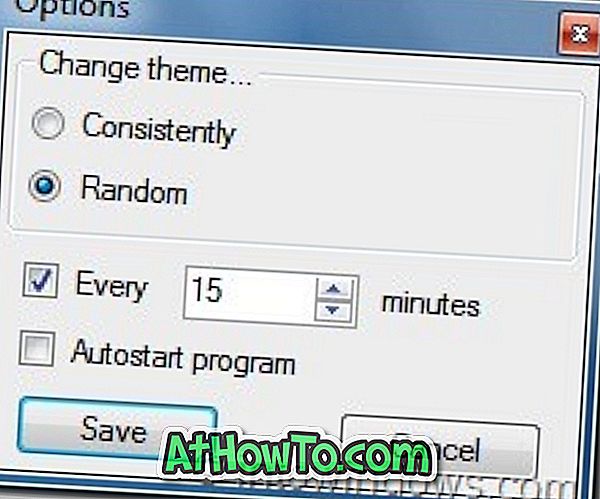
Kaip naudoti šį įrankį:
# Atidarykite sąrankos fono paveikslėlių langą ir spustelėkite Atidaryti vaizdo mygtuką, kad pridėtumėte naują ekrano užsklandą.
# Toliau spustelėkite mygtuką Automatinis nustatymas, kad tapetai automatiškai nustatytumėte spalvą. Taip pat galite naudoti parinktį Pasirinkti spalvą, kad pridėtumėte norimą spalvą.
# Galiausiai spustelėkite Pridėti kaip naują mygtuką, jei norite pridėti nuotrauką su temos spalva.
# Pakartokite aukščiau aprašytus veiksmus, jei norite pridėti daugiau darbalaukio fonų į skaidrių demonstravimo sąrašą.
# Kai baigsite, spustelėkite Nustatyti mygtuką, kad paleistumėte naują darbalaukio demonstraciją.
Jei nenorite rankiniu būdu pridėti tapetų į skaidrių peržiūrą, tiesiog pereikite prie skirtuko „Auto“ ir pereikite prie aplanko, kad automatiškai pridėtumėte visas nuotraukas į skaidrių peržiūrą.
Atminkite, kad ši programa negali sukurti temos paketo.
Atsisiųskite „Windows 7“ spalvų keitiklį